每次打印提示windows资源管理如何解决 每次打印提示windows资源管理两种解决方法
最近,有用户反馈电脑每次使用打印总是提示windows资源管理,影响正常使用,这种情况一般是系统设置出现问题,本文介绍两种方法解决此故障,有需要的一起来学习。

方法一:
1、使用键盘快捷键“Ctrl Alt Del(.)"打开任务管理器;
2、打开后,检查进程中是否包含“explorer.exe”项。如果不点击左上角的“文件”选项,点击“新建任务”;
3、在弹出窗口中输入“explorer.exe”,然后点击“确定”重启windows资源管理器;
4、用键盘快捷键“Win R”打开运行窗口;
5、打开弹出窗口,输入命令“regedit”打开注册表;
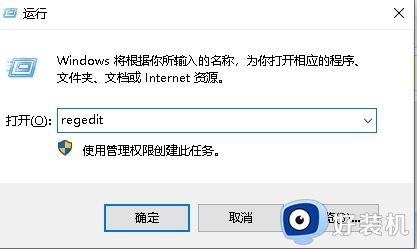
6、在注册表编辑器左侧的选项中,找到HKEY _当前_用户\软件\微软\ Windows \当前版本\策略的位置;
7、右键弹出菜单,选择新建项目,然后右键新建一个项目,重命名为System;
8、选择“系统”,然后右键选择右边空白处的“新建字符串值”,同样右键选中,重命名为“DisableTaskMgr”;
9、双击打开新值,设置“数值数据”为“0”,点击“确定”保存。
方法二:
1、使用键盘快捷键“Ctrl Alt Del(.)"打开任务管理器;
2、打开后,点击窗口上端的“文件”;
3、在弹出选项中点击“运行新任务”;
4、打开新建任务窗口后,在文本框中输入“explorer”,然后点击“确定”即可。
以上就是每次打印提示windows资源管理的两种解决方法,简单设置之后,打印机再次打印文件就正常了。
每次打印提示windows资源管理如何解决 每次打印提示windows资源管理两种解决方法相关教程
- 如何解决windows资源管理器未响应 windows资源管理器未响应两种解决方法
- 打印图片windows资源管理器已停止工作的解决方法
- 文件在windows管理器打开无法删除怎么办 文件删不掉提示在windows资源管理器打开的解决教程
- windows资源管理器已停止工作怎么解决 电脑出现windows资源管理器已停止工作如何处理
- windows资源管理器卡顿什么问题 windows资源管理器卡顿的四种解决方法
- 惠普打印机提示资源管理器已停止工作的解决方法
- Windows 11 22H2又出新bug 这次是资源管理器
- 打开资源管理器的步骤 如何调出windows资源管理器
- windows资源管理器怎么打开 如何打开windows资源管理器
- 用cmd打开windows资源管理器的方法 如何用cmd打开资源管理器
- mumu模拟器安装失败怎么回事?mumu模拟器下载安装失败如何处理
- 地铁跑酷电脑版怎么下载 电脑如何下载地铁跑酷
- 蓝牙耳机突然没声音了如何恢复 蓝牙配对成功但没声音修复方法
- 谷歌浏览器无法翻译此网页怎么解决 谷歌浏览器显示无法翻译此网页如何处理
- 电脑屏幕图标都不见了怎么样恢复 电脑桌面上的图标都没有了如何解决
- 谷歌截图快捷键在哪里 谷歌浏览器截图快捷键是什么
电脑常见问题推荐
- 1 mumu模拟器安装失败怎么回事?mumu模拟器下载安装失败如何处理
- 2 无需下载直接登录qq怎么操作 在线登录qq不用下载的方法
- 3 百度网盘的文件怎么下载到电脑 百度网盘文件如何下载到电脑
- 4 UC设置默认搜索引擎的方法 uc浏览器怎么设置默认搜索引擎
- 5 电脑屏幕截屏快捷键是哪个键 电脑上截屏快捷键是什么键
- 6 打印机共享0x0000011b错误怎么解决 打印机共享提示错误0x0000011b的解决教程
- 7 excel打开后是特别小的窗口怎么回事?excel打开时是小窗口如何解决
- 8 360热点资讯怎么关?360浏览器热点资讯的关闭教程
- 9 另一台电脑搜索不到共享打印机怎么办 别的电脑搜索不到共享打印机解决方法
- 10 windows update无法开启怎么办 windows update服务无法开启如何解决
